首页 > Chrome浏览器网页加载缓慢的原因分析及解决
Chrome浏览器网页加载缓慢的原因分析及解决
来源:谷歌浏览器官网时间:2025-08-05
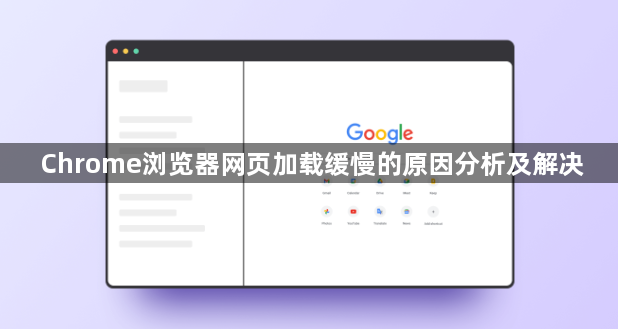
打开清理界面清除冗余数据。点击浏览器右上角三个点图标,选择“更多工具”中的“清除浏览数据”,或直接在地址栏输入`chrome://settings/clearBrowserData`进入。勾选“缓存的图片和文件”“Cookie及其他网站数据”后点击清除,可释放存储空间并减少旧数据干扰。若不确定具体项作用,建议先备份重要书签再操作。
禁用非必要扩展程序释放资源。进入`chrome://extensions/`管理页面,暂时关闭近期新增或不常用的插件。逐一测试网页加载速度变化,定位到导致卡顿的具体扩展后可选择永久移除。例如广告拦截类工具可能因规则冲突反而拖慢解析效率。
调整硬件加速设置适配设备性能。通过设置菜单进入“高级”选项,在系统分类下找到“使用硬件加速模式”。若显卡驱动较旧或显存不足,取消该选项能避免渲染异常造成的延迟。重启浏览器使配置生效后观察页面动画是否更流畅。
优化DNS解析路径提升响应速度。修改操作系统的网络适配器设置,将默认DNS更换为公共服务器如8.8.8.8(Google)或1.1.1.1(Cloudflare)。Windows用户需进入控制面板的网络连接属性页手动配置,Mac用户则在系统偏好设置的网络模块完成相同操作。变更后可通过在线测速工具验证改善效果。
限制JavaScript执行策略平衡功能与性能。按F12调出开发者工具,切换至Network标签页监控脚本请求情况。右键点击低优先级的资源选择阻止加载,特别是第三方统计代码等非核心内容。对于信任站点,可在内容设置中添加白名单允许特定域名正常运行脚本。
更新浏览器版本获取最新优化补丁。点击帮助菜单下的“关于Google Chrome”,自动检测可用更新并按提示安装。新版本通常包含内存管理改进和渲染引擎升级,能有效降低页面初始化耗时。升级后建议同步检查已装扩展的兼容性状态。
关闭多余标签页减少并发任务压力。每多开一个页面都会增加内存占用量,超过物理内存容量时系统开始频繁使用虚拟内存导致整体变慢。养成及时关闭非活跃窗口的习惯,重要网页可收藏到书签栏备用而非长期驻留标签页。
通过上述步骤逐步排查并解决问题根源。实际运用时建议优先处理核心功能配置,再细化个性化选项调整。每次修改设置后观察浏览器行为变化,重点测试关键功能的可用性与系统资源的占用平衡,确保设置方案真正生效且未引入新的问题。
指导用户如何正确卸载旧版Google浏览器并重新下载安装最新版,保障软件更新和系统清洁。
2025-07-31
下载谷歌浏览器时程序崩溃,可能因系统冲突或资源不足,检查日志并关闭冲突软件以保障安装顺利。
2025-07-28
Google Chrome浏览器视频播放格式适配与优化操作,用户可提升视频播放流畅度,兼容更多视频格式,同时优化浏览器性能,实现稳定观看体验和高效使用效果。
2025-12-21
google浏览器下载页面广告频繁跳转干扰用户操作,本文推荐有效屏蔽技巧,提升下载页面的纯净与安全。
2025-07-21
分享下载Chrome浏览器时保障数据安全的方法,防止恶意软件侵害,保障用户设备安全。
2025-07-27
Chrome浏览器视频播放可能受缓存或插件影响,文章提供流畅优化操作指南,包括缓冲管理、插件设置和系统优化方法,帮助用户获得稳定流畅的观看体验。
2025-10-28
